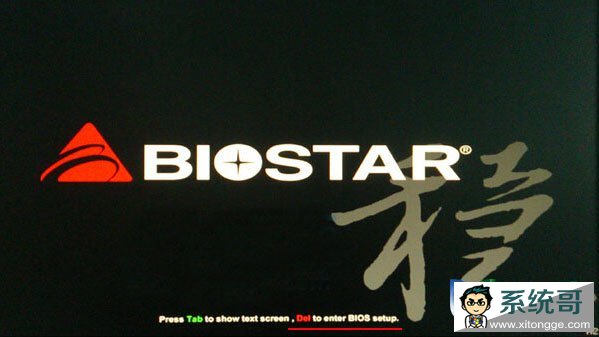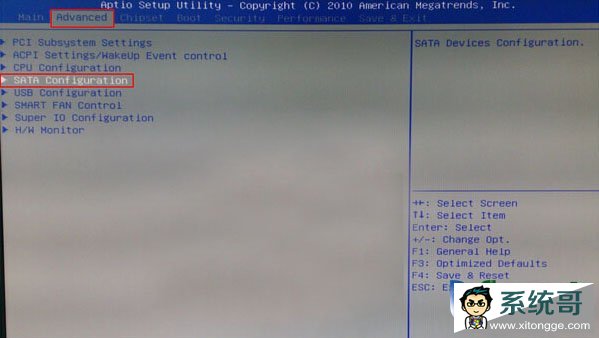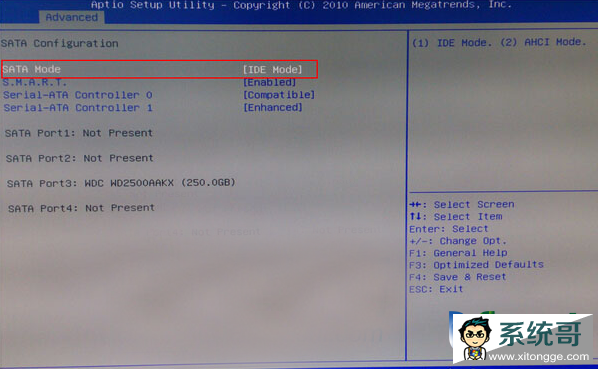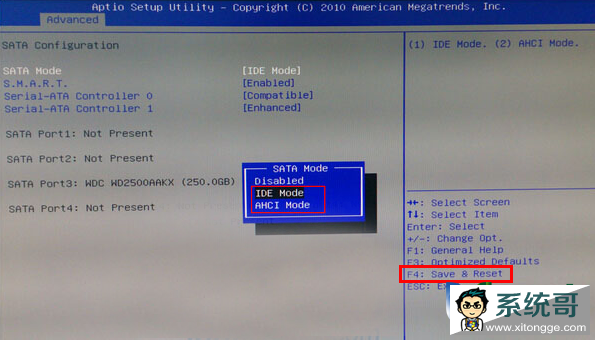在安装win10系统之前要先进行ahci硬盘模式更改,以防止win10系统安装完成后出现蓝屏现象,那么如何进行ahci硬盘模式bios设置呢?今天我们就以映泰主板为大家介绍u盘装win10系统硬盘模式bios设置操作。
1、首先打开电脑,在出现开机画面时按“DEL”键进入bios设置界面,如下图所示:
2、进入bios设置界面后,使用左右方向键将光标移至Advanced应用,再使用上下方向键将光标移至SATA Configuration项,按回车键继续,如下图所示:
3、随后我们就可以看到硬盘模式选项设置界面,接着使用上下方向键将光标移至SATA Mode的位置,按回车键继续,如下图所示:
4、此时就可以看到一个SATA Mode小窗口,使用上下方向将光标移至AHCI Mode项,按回车键执行,然后按快捷键F4保存bios设置,在弹出的提示窗口中点击yes退出bios设置,如下图所示:
u盘装win10系统ahci硬盘模式bios设置的操作就介绍到这里,在这里大家需要注意win7、win8、windows vista等新系列系统都需要将硬盘模式更改为AHCI模式。希望今天我们所介绍的映泰主板ahci硬盘模式更改能够帮助到大家。